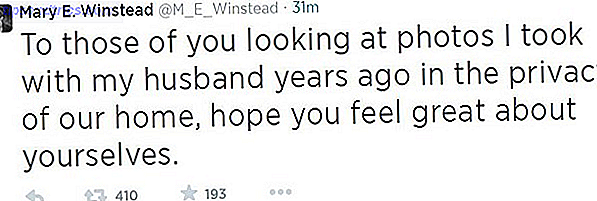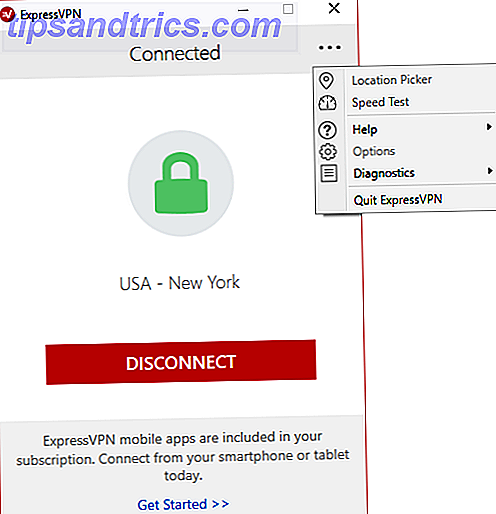Esses brilhantes (mas negligenciados) aplicativos do Windows 10 podem transformar sua maneira de trabalhar.
O Windows 10 vem com muitos aplicativos padrão úteis que são fáceis de ignorar - seja porque você não sabe da existência deles ou porque usa um programa de terceiros para as mesmas tarefas.
Aqui está uma lista de 12 aplicativos padrão que tornarão seu PC ainda mais útil. Todos eles podem ser acessados abrindo o Menu Iniciar e (Atualização pré-aniversário) clicando em Todos os aplicativos no canto inferior esquerdo. Alternativamente, procure por eles na barra de pesquisa / usando Cortana.
1. Comece agora
A janela 10 é bastante simples para a maioria das pessoas descobrir por conta própria. No entanto, é bom saber que esse aplicativo (autoexplicativo) está a apenas alguns cliques de distância, se você chegar a um beco sem saída ou se deparar com um problema para o qual precisa de uma solução imediata.

Como a maioria dos aplicativos do Windows 10 neste artigo, ele contém seções claras à esquerda e guias úteis na parte superior. Eles abrangem todos os novos recursos do Windows 10, incluindo o Menu Iniciar, Microsoft Edge, Entretenimento, Office e “Salvando e sincronizando conteúdo”.
Se você atualizou recentemente para o Windows 10, não se preocupe. Há muitas maneiras de você se familiarizar facilmente com isso. Você é um Refugiado de Atualização do Windows 10? Faça isso primeiro! Você é um refugiado de atualização do Windows 10? Faça isso primeiro! A Microsoft acabou de atualizar seu computador para o Windows 10? Desde fevereiro, o Windows 10 está sendo empurrado como uma atualização recomendada em computadores com Windows 7 e 8.1. Isto é o que você pode fazer depois de ter sido ... Leia Mais. Verifique também essas configurações padrão do Windows 10 7 Configurações padrão do Windows 10 que você deve verificar imediatamente 7 Configurações padrão do Windows 10 que você deve verificar imediatamente A Microsoft tomou algumas decisões questionáveis com o Windows 10. Algumas de suas configurações padrão não devem ser ignoradas. Mostramos a você como melhorar a privacidade, economizar largura de banda, reduzir a distração e muito mais. Leia mais imediatamente após a atualização.
2. Alarmes e Relógio
Este aplicativo simples tem quatro recursos - Alarme, Relógio Mundial, Temporizador e Cronômetro - três dos quais você mal usa porque seu smartphone ou relógio de pulso é uma alternativa melhor.

Dito isso, eu me vejo usando o Relógio Mundial com muita freqüência. Ele permite que você adicione pinos a um mapa do mundo para ver qual é a hora. É ótimo se (como eu) você tem família, amigos e colegas espalhados pelo mundo.
3. Notícias
O aplicativo Notícias pode parecer complicado no começo porque ele lança todo tipo de conteúdo aleatório em você. Isso é dividido em várias seções diferentes, incluindo EUA, Top Stories, World, Technology, Entertainment e Sport.

Para adaptar o aplicativo aos seus interesses, clique no ícone Interesses (estrela com três linhas) no canto superior esquerdo e desmarque os tópicos que você não está interessado. Em seguida, clique em cada categoria à esquerda e selecione os tópicos sobre os quais deseja ler .
A partir de agora, você encontrará o aplicativo adaptando as notícias às suas necessidades. Depois de usá-lo por alguns dias, percebi que não estava mais usando os aplicativos de notícias do meu telefone.
4. Calendário e Correio
Se você tiver efetuado login no aplicativo Mail usando sua conta da Microsoft, o aplicativo Calendário importará automaticamente todas as suas informações importantes, incluindo eventos e aniversários.

Por padrão, o calendário adiciona todos os feriados dos EUA a ele. Para alterar isso para sua região, role para baixo, clique em Mais agendas na parte inferior esquerda e marque a agenda do seu país . Para adicionar um evento ao seu calendário, clique na data desejada e digite os detalhes do evento . Clique no link Mais detalhes para adicionar informações sobre eventos recorrentes e convidar outras pessoas.
5. Dinheiro
Este aplicativo útil você vai economizar tempo precioso, se você costuma verificar o mercado de ações, as taxas de câmbio no exterior, e calcular a sua hipoteca. Tem uma calculadora monetária acessível, a partir da qual pode comparar a sua moeda local com 18 países a partir de um único ecrã.

Você também pode acompanhar os estoques, fundos ou índices de qualquer grande empresa de capital aberto no mundo no último ano. A seção de notícias dentro do aplicativo tem notícias financeiras globais. Ele também tem uma seção de finanças pessoais que contém notícias locais para você.
6. Mapas
Normalmente, o Google Maps é nosso serviço de mapeamento e navegação padrão, mas o recurso que adoramos no aplicativo do Windows 10 é que você pode ativar alertas de trânsito e ver câmeras ao longo do seu trajeto. O Google Maps não tem esse recurso. .

Para ativar isso, clique em Visualizações de mapa à direita, defina o controle deslizante Tráfego como Ativado e, em seguida, selecione Incidentes e câmeras . Esses recursos são limitados apenas aos Estados Unidos e às principais cidades européias, mas novos são adicionados regularmente.
O aplicativo está recebendo novos recursos quando o Windows 10 Anniversary Update gratuito chegar ao seu PC em julho deste ano. Se você quiser experimentar esses novos recursos hoje, inscreva-se para se tornar parte do Programa Insider do Windows 10 Seja o primeiro a testar Novas versões do Windows 10 como o Windows Insider Seja o primeiro a testar Novas versões do Windows 10 como O Windows Insider Windows Insiders é o primeiro a testar novas versões do Windows 10. Eles também são os primeiros a sofrer de insetos. Aqui nós mostramos como entrar ou sair do programa e como compartilhar ... Leia Mais.
7. Esportes
Você provavelmente está se perguntando por que há um aplicativo Sports separado quando o Sport é uma seção proeminente no aplicativo Notícias. Este último fornece notícias esportivas gerais, enquanto este aplicativo permite adicionar os esportes e as equipes que você deseja seguir.
Por padrão, o aplicativo tem seções à esquerda para 12 esportes, incluindo o inglês Premier League, a FA Cup, o Cricket, a Fórmula 1, o tênis e assim por diante.

Para personalizar o aplicativo, clique em Interesses à esquerda, no ícone da caneta na parte superior e, em seguida, feche as peças dos esportes que você não deseja seguir. Para adicionar outros esportes, clique no ícone + na parte inferior e digite o nome de uma liga (como NBA) ou esporte que você deseja seguir. Da mesma forma, você também pode adicionar suas equipes esportivas favoritas para acompanhar o progresso delas.
8. OneNote
A Microsoft quer que todos usem o OneNote e por boas razões. Ele tem vários recursos úteis e todas as alterações feitas nesse aplicativo são sincronizadas automaticamente com a conta do OneNote em todos os seus dispositivos.

Fizemos uma série de artigos do OneNote, incluindo como verificar qual aplicativo de anotações é ideal para você Evernote vs. OneNote: Qual aplicativo de anotações é ideal para você? Evernote vs OneNote: Qual aplicativo para anotações é ideal para você? O Evernote e o OneNote são incríveis aplicativos de anotações. É difícil escolher entre os dois. Comparamos tudo, desde a interface até a organização da nota para ajudar você a escolher. O que funciona melhor para você? Leia mais, maneiras de fazer anotações melhores no OneNote 12 Dicas para anotações melhores com o Microsoft OneNote 12 Dicas para tirar notas melhores com o Microsoft OneNote Essas 12 dicas mostram como tirar notas melhores no MIcrosoft OneNote. Hoje, a anotação digital é tanto sobre habilidade quanto sobre a ferramenta. Leia mais, e até mesmo como migrar do Evernote para o OneNote Como migrar do Evernote para o OneNote, e por que você deve migrar do Evernote para o OneNote e por que você deveria Você acha que o Microsoft OneNote é melhor que o Evernote? Ou talvez, apenas se adapte ao seu estilo de gerenciamento de projetos. De qualquer maneira, veja como você pode migrar todas as suas anotações do Evernote para o OneNote com facilidade. Consulte Mais informação .
9. Groove Music
Sim, sabemos que você sente falta do Windows Media Player e provavelmente instalou o VLC Media Player sem sequer considerar o Groove Music, mas o aplicativo tem vários recursos brilhantes (embora ocultos). Pode catalogar música do seu PC, bem como músicas que você baixou do iTunes ou do Google Play Música. Clique no ícone da nota musical à esquerda, depois clique em Mostrar-nos onde procurar por música e aponte para a fonte em seu PC.

O aplicativo é ainda mais útil se você possui um Windows Phone porque ele permite que você crie sua própria nuvem pessoal no OneDrive para todas as suas músicas. Você pode então jogar isso usando o aplicativo Groove no seu telefone.
Sua potência real é liberada quando você compra um Passe de Música do Groove. Isso custa US $ 10 por mês, mas vem com um teste gratuito de 30 dias. Como o Spotify, permite transmitir e escutar instantaneamente as faixas mais recentes. Ele também é independente de plataforma, portanto, você pode usá-lo em seus telefones Android, iOS e Windows instalando o aplicativo e acessando sua conta.
10. Fotos
Pode ser um dos primeiros aplicativos padrão que você substitui por sua alternativa preferida, mas antes de fazer isso, confira todas as coisas ocultas que esse aplicativo bacana pode fazer 10 coisas que você não sabia que o Windows 10 Photos App poderia fazer 10 coisas Você não sabia que o aplicativo de fotos do Windows 10 poderia funcionar O aplicativo de fotos padrão do Windows 10 pode lidar com a maioria das tarefas de edição de fotos com facilidade. Mostraremos onde encontrar e como usar os recursos menos conhecidos do Photo. Consulte Mais informação .

Embora não seja tão cheio de recursos como um programa pago (como o Photoshop), você pode fazer toneladas de coisas com ele que não são muito óbvias à primeira vista. Por exemplo, você sabia que poderia adicionar efeitos de foco seletivo e até remover olhos vermelhos com um clique?
11. Clima
O aplicativo Weather é choc-a-block com recursos interessantes, a maioria dos quais você provavelmente não precisará. Estas incluem as fases da lua, os horários exatos do nascer e do pôr do sol, quantas vezes choveu naquele dia nos últimos 30 anos, níveis de precipitação, umidade, UV e vento. Clique no botão Detalhes à direita para ver a divisão do tempo a cada hora.

Um de seus recursos mais úteis é a opção de encontrar o clima para outra cidade e, em seguida, colocá-lo como um bloco ao vivo no seu menu Iniciar.
Para fazer isso, selecione Lugares (estrela com três linhas) à esquerda, clique no botão + e encontre o lugar que você deseja. Agora clique para ver o clima neste lugar e, em seguida, clique no pequeno ícone de alfinete na parte superior direita. Por fim, clique em Sim para confirmar que você deseja adicioná-lo ao seu menu Iniciar.
12. Comentários do Windows
O melhor do Windows 10 é que ele está em constante evolução e a Microsoft está confiando no feedback do usuário para determinar o que moldará as versões futuras. Nós já temos um vislumbre do que esperar quando a Atualização de Aniversário chegar a todos os PCs neste verão. Mas a inovação não pára por aí e é aí que esse aplicativo se destaca.

Se o seu feedback repercutir com outros usuários, você pode estar certo de que a Microsoft fará algo a respeito. Você também pode enviar feedback para cada aplicativo individualmente, clicando no pequeno ícone de smiley à esquerda do respectivo aplicativo.
Qual é o seu favorito?
Eu não sabia o quão útil esses aplicativos eram até que comecei a usá-los. Alguns deles (como Notícias, Fotos, Dinheiro e Esporte) são aqueles que eu uso agora diariamente, enquanto outros (como Alarmes e Relógio e Tempo) eu checo com frequência. Você precisa dar-lhes tempo (alguns dias, pelo menos) para provar seu valor. Você nunca saberá qual deles se torna indispensável.
Qual dos aplicativos mencionados é o seu favorito? Mudou a maneira como você trabalha ou substituiu um antigo programa usado anteriormente? Deixe-nos saber na seção de comentários abaixo!
Crédito da imagem: Empresário de venda por Helder Almeida via Shutterstock